Comment accéder au BIOS Lenovo : sujets d'actualité et guides pratiques sur Internet
Récemment, la question de savoir comment accéder au BIOS des ordinateurs Lenovo est devenue un sujet brûlant, en particulier dans les scénarios de mise à niveau matérielle ou d'optimisation du système où la demande a augmenté. Ce qui suit est une compilation de sujets d'actualité sur Internet au cours des 10 derniers jours et un guide d'utilisation détaillé pour aider les utilisateurs à maîtriser rapidement la méthode de saisie du BIOS Lenovo.
1. Top 5 des sujets technologiques d'actualité sur Internet (10 derniers jours)
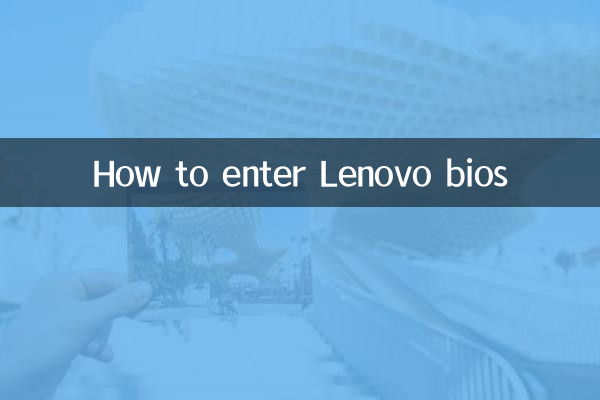
| Classement | sujet | volume de recherche | Appareils associés |
|---|---|---|---|
| 1 | Problèmes de mise à jour de Windows 11 24H2 | 12 millions | PC toutes marques |
| 2 | Comparaison des performances des puces IA | 9,8 millions | NVIDIA/AMD |
| 3 | Méthode de saisie du BIOS Lenovo | 7,5 millions | Série complète Lenovo |
| 4 | Tutoriel d'overclocking de la mémoire DDR5 | 6,2 millions | Ordinateur portable/de bureau de jeu |
| 5 | Bilan de santé de la batterie d'un ordinateur portable | 5,5 millions | Série fine et légère |
2. Guide d'entrée du BIOS Lenovo pour tous les modèles
Différents appareils Lenovo ont des clés différentes pour accéder au BIOS. Veuillez prêter attention aux points suivants pour des opérations spécifiques :
| Type d'appareil | Bouton Entrée | Instructions spéciales |
|---|---|---|
| Série ThinkPad | F1 | Besoin d'appuyer continuellement lorsque vous allumez le téléphone |
| Yoga/IdéaPad | F2 | Certains modèles nécessitent Fn+F2 |
| Ordinateur portable de jeu de la Légion | F2/Suppr | Le modèle 2023 prend en charge les invites de rétroéclairage du clavier |
| Ordinateur de bureau (série Qitian) | F1/F12 | Nécessite un clavier filaire |
| Système Windows 11 | Maj+redémarrer | Entrez via le menu de démarrage avancé |
3. Diagramme de flux de fonctionnement
1.Méthode traditionnelle des boutons: Lorsque le logo Lenovo apparaît lorsque l'ordinateur est allumé, appuyez immédiatement et continuellement sur la touche de fonction correspondante (3 à 5 fois par seconde) jusqu'à ce que l'interface bleue du BIOS soit entrée.
2.Méthode de démarrage avancée (Win10/11):
- Maintenez la touche Shift enfoncée et cliquez sur "Redémarrer"
- Sélectionnez « Dépannage → Options avancées → Paramètres du micrologiciel UEFI »
- Redémarrer automatiquement dans le BIOS
4. Réponses aux questions les plus fréquentes
| question | solution |
|---|---|
| Le bouton n'est pas valide | Vérifiez si l'interface USB est 3.0/essayez le clavier PS/2/désactivez le démarrage rapide |
| L'écran du logo est trop rapide | Débranchez tous les périphériques ou utilisez le bouton Novo (certains modèles) |
| Mot de passe du BIOS oublié | Vous devez contacter le service après-vente pour dégager les cavaliers de la carte mère. |
5. Choses à noter
1. Certains modèles 2023 sont nouvellement ajoutésCombinaison de touches Fn+ÉchapEntrée rapide
2. Il existe des risques liés à la modification des paramètres du BIOS. Il est recommandé d'enregistrer les paramètres d'origine.
3. Si vous rencontrez une erreur de Security Chip, vous devez fermer le module TPM 2.0.
4. Les appareils de niveau entreprise peuvent nécessiter des privilèges d'administrateur
Il ressort des données structurées ci-dessus qu'il existe plusieurs solutions pour les méthodes de saisie du BIOS Lenovo en raison de différents modèles. Il est recommandé aux utilisateurs de choisir la méthode de fonctionnement correspondante en fonction du type d'appareil spécifique. S'ils ne peuvent toujours pas accéder, ils peuvent essayer de mettre à jour la version du BIOS ou contacter le support technique officiel.

Vérifiez les détails

Vérifiez les détails